Jeśli regularnie korzystasz z Internetu, to tywystarczy chronić komputer przed złośliwymi atakami i wirusami. Aby to zrobić, możesz zainstalować niezawodny program antywirusowy lub poprawnie skonfigurować oprogramowanie wbudowane w system Windows.
Dlatego ważne jest, aby wiedzieć, jak włączyć zaporę systemu Windows 7 i wyłączyć ją, jeśli to konieczne.
Co to jest zapora sieciowa?
Słowo „firewall” jest zapożyczone z języka niemieckiego i oznacza „ścianę zapobiegającą rozprzestrzenianiu się ognia”. Inną nazwą zapory jest firewall lub firewall.

Na podstawie tych nazw można to zrozumiećZapora sieciowa chroni komputer przed nieautoryzowanymi działaniami hakerów i złośliwym oprogramowaniem. Ponadto zapora może zapobiec wyciekowi informacji z komputera, więc nie zaleca się jej ignorowania.
Zwykle większość użytkownikówsą zadowoleni z wbudowanej zapory ogniowej, ponieważ zapewnia ona wystarczająco niezawodną ochronę komputera. Oczywiście można zainstalować mocniejszą zaporę ogniową, ale w tym przypadku trzeba pamiętać, że takie programy „zjadają” dużo pamięci RAM i wymagają poprawnej konfiguracji.
Jak włączyć zaporę?
Masz więc na swoim komputerze zainstalowaną zaporę sieciową systemu Windows 7. Jak ją włączyć? W rzeczywistości jest to bardzo łatwe do zrobienia.
Otwórz menu Start i przejdź do Panelu sterowania. Dla ułatwienia w prawym górnym rogu wybierz widok „Małe ikony”. Teraz znajdź sekcję „Zapora systemu Windows” i otwórz ją.
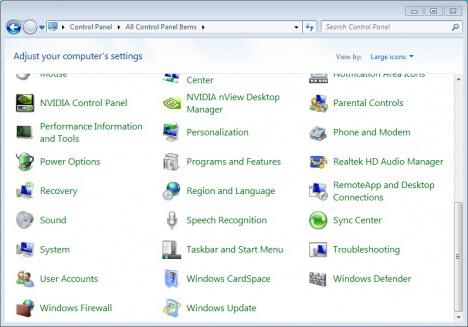
W menu po lewej stronie zobaczysz odpowiednią pozycję, po kliknięciu której możesz włączyć lub wyłączyć zaporę. Istnieją dwie opcje:
- Możliwe jest uruchomienie zapory sieciowej w sieci domowej, ale zazwyczaj nie jest to możliwe, nawet jeśli nie masz innej ochrony antywirusowej.
- Włącz zaporę sieciową dla sieci publicznych.
Zapamiętaj:jeśli korzystasz z antywirusa, na przykład Avast lub Kaspersky, musisz wyłączyć wbudowaną zaporę ogniową, aby nie kolidowała z zainstalowaną. Czytaj dalej, aby dowiedzieć się, jak wyłączyć zaporę systemu Windows 7.
Wyłącz zaporę
Wiesz, jak uruchomić zaporę, więc nie powinieneś mieć żadnych problemów z jej wyłączeniem, ponieważ będziesz musiał wykonać te same kroki, ale w odwrotnej kolejności.
Przechodząc do menu Start, otwórz ponownie Panelkontroli, wybierz sekcję zapory. Teraz kliknij „Włącz / wyłącz zaporę” i zaznacz odpowiednią opcję. W takim przypadku możesz wyłączyć na przykład tylko zaporę sieciową dla sieci publicznej. Pamiętaj jednak, że dezaktywacja zapory może prowadzić do poważnych problemów, ponieważ komputer staje się podatny na ataki wirusów i intruzów.

Teraz wiesz, jak wyłączyć zaporę systemu Windows 7, ale musisz ją również wyłączyć w usługach.
Wyłączenie zapory w menu „Usługi”
W powyższej metodzie wyłączasz tylko sam program, ale usługa zapory nadal działa, więc należy ją również dezaktywować.
Otwórz Panel sterowania, a następnie"Administracja". Teraz przejdź do sekcji „Usługi”. W tym miejscu znajdź element „Zapora systemu Windows”, w oknie, które zostanie otwarte, ustaw typ uruchamiania na „Wyłączony”, a następnie kliknij przycisk „Zatrzymaj”.
Możesz to ułatwić. W menu Start znajduje się pasek wyszukiwania. Zapisz w nim słowo „usługi” i wykonaj wszystkie kroki opisane powyżej.
Aby sprawdzić, czy usługa bramyekran jest rzeczywiście dezaktywowany, otwórz sekcję Konfiguracja systemu i sprawdź, czy jest tam usługa zapory. Jeśli jest obecny na liście, odznacz pole obok niego.
Wyjątki zapory systemu Windows 7
Czasami zapora sieciowa blokuje potrzebne programy. Aby temu zapobiec, musisz dodać je do „Wyjątki”.
Przejdź do sekcji „Zapora systemu Windows” i zezwól na uruchamianie programów, klikając odpowiednią pozycję w menu po lewej stronie. Zaznacz pole wyboru naprzeciw tych, dla których chcesz zrobić wyjątek.
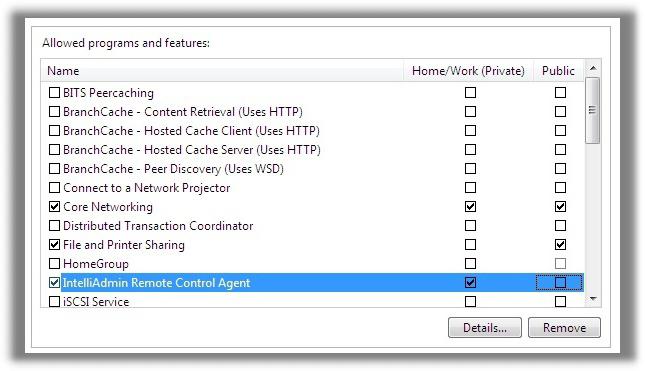
Teraz zapora zignorujeoznaczonych programów i można z nich bez problemu korzystać. Pamiętaj jednak, że jeśli pobrałeś je z podejrzanych zasobów, nie zaleca się korzystania z tej funkcji. Wiesz, jak włączyć zaporę systemu Windows 7, więc aktywuj ją.
Jeśli chcesz otworzyć port
Są sytuacje (na przykład z grami), kiedy konieczne jest otwarcie portu. Zapora systemu Windows 7 pozwala to zrobić.
Przejdź do „Panelu sterowania” i otwórz sekcjęzapora ogniowa. Wybierz „Opcje zaawansowane” z menu po lewej stronie. Powinieneś zobaczyć osobne okno, w którym musisz wybrać „Reguły dla połączeń przychodzących”. W menu po prawej stronie kliknij Utwórz regułę. Wybierz opcję „Dla portu” i wybierz odpowiedni protokół dla swojego przypadku. Wprowadź numer portu w odpowiednim polu. Jeśli jest ich kilka, są zapisane z łącznikiem.
Kliknij przycisk „Dalej” iw następnym kroku wybierz „Zezwól na połączenie”. Następnie sprawdź wszystkie trzy profile i ponownie kliknij „Dalej”. Ostatnim krokiem jest nazwa reguły i jej opis.

Aby sprawdzić, czy port się otworzył, czy nie, możesz przejść do strony, w której możesz to zrobić. W Internecie jest wiele takich usług. Google lub Yandex pomogą Ci je znaleźć.
Zapora nie uruchamia się. Rozwiązania problemu
Jeśli zapora systemu Windows 7 nie włącza się, toIstnieje kilka sposobów rozwiązania tego problemu. Na przykład możesz wkleić określony plik do Notatnika, a następnie zapisać dokument, nadając mu nazwę Repair.bat. W takim przypadku należy określić typ pliku „Wszystkie pliki”. Następnie uruchom ten dokument jako administrator. Można to zrobić, klikając go prawym przyciskiem myszy i wybierając odpowiednią pozycję.
Alternatywnie przejdź do strony internetowej firmyMicrosoft. U dołu wybierz odpowiedni język i przejdź do sekcji „Wsparcie”. Skorzystaj z kolumny wyszukiwania w witrynie, w której możesz wpisać swoje pytanie.
Tutaj znajdziesz potrzebny plikwklej do Notatnika i inne opcje rozwiązania problemu z zaporą. Czasami, aby zapora uruchomiła się, wystarczy przeskanować system programem antywirusowym i usunąć złośliwe pliki.
Przydatne wskazówki
Więc już wiesz, jak otworzyć zaporę systemu Windows 7. Pamiętaj, aby przestrzegać wszystkich zaleceń dotyczących korzystania z zapory:
- Jeśli komputer jest wystarczająco stary, użyj wbudowanej zapory, ponieważ bardziej wydajne zapory pochłaniają dużo zasobów systemowych.
- Jeśli masz zainstalowany program antywirusowy, który ma własną zaporę ogniową, wbudowany musi być wyłączony, aby nie kolidował ze sobą.
- Nie dodawaj do wyjątków programów pobranych z podejrzanych witryn, ponieważ może to uszkodzić system.
- W przypadku sieci domowej zaporę można wyłączyć.jednak w przypadku sieci publicznych jego aktywacja jest obowiązkowa, ponieważ mogą wystąpić wycieki informacji z komputera lub jakiś wirus przedostanie się do systemu.
- Dość wiele informacji na temat rozwiązywania problemów z zaporą ogniową można znaleźć w jej „domowej” witrynie firmy Microsoft.
Wniosek
Znajomość sposobu włączania zapory systemu Windows 7 pomoże cido minimum ograniczysz ryzyko nieprzyjemnych sytuacji. Oczywiście zaleca się zainstalowanie bardziej niezawodnego programu antywirusowego na komputerze, ale mimo to nawet wbudowana zapora ogniowa może chronić Cię przed utratą ważnych danych lub przed atakami hakerów.

Zapamiętaj:nie wyłączaj całkowicie zapory, jeśli jeden program z nią nie współpracuje. Lepiej to rozgryźć, może zawiera wirusa. Lub spróbuj dowiedzieć się, na czym polega problem. W każdym razie dezaktywacja zapory jest wysoce niepożądana.












